如何在PPT中製作一個複雜的組織架構圖?利用PPT的轉換成SmartArt功能搞定!
ppt模板文章推薦:
如何用PPT繪製微浮的圓盤圖形?
如何用PPT繪製帶弧度的三角形表達?
如何用ppt製作手繪粉筆字效果
1、首先在PPT中插入一個文本框,並輸入公司的部門或職位名稱。 (下圖1處)
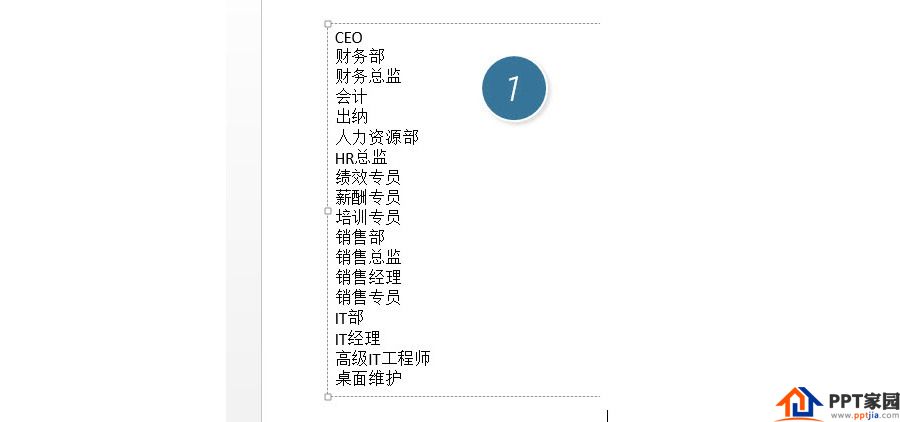
2、緊接著,每次單擊鍵盤的Tab鍵進行“縮進”,根據公司實際的組織架構進行“縮進”設置,設置完畢後效果如下。 (下圖2處)
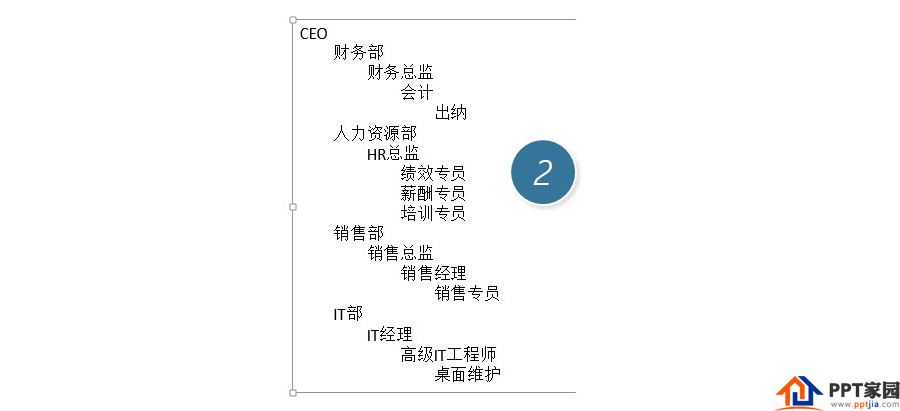
3、接下來最關鍵的一步,選中上圖的文本框,然後在“開始-轉換為SmartArt”中選擇“組織架構圖”。 (下圖5處)

4、瞬間完成對複雜組織構架圖的製作,如下圖所示。
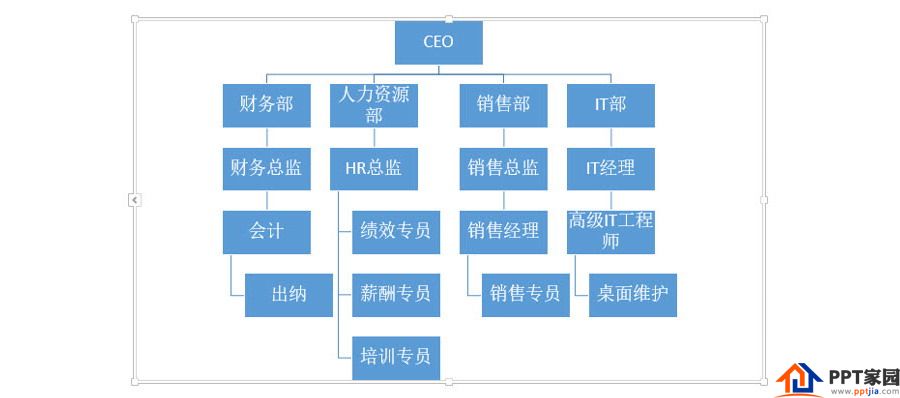
5、但似乎還不那麼滿意,比如第四層級,為什麼連接線是歪的?,有比如“秘書”怎麼放進去呢?首先來解決連接線的問題?一種方法是換一種組織架構圖的表達。在SmartArt工具欄中選擇下圖6處的組織架構圖類型。
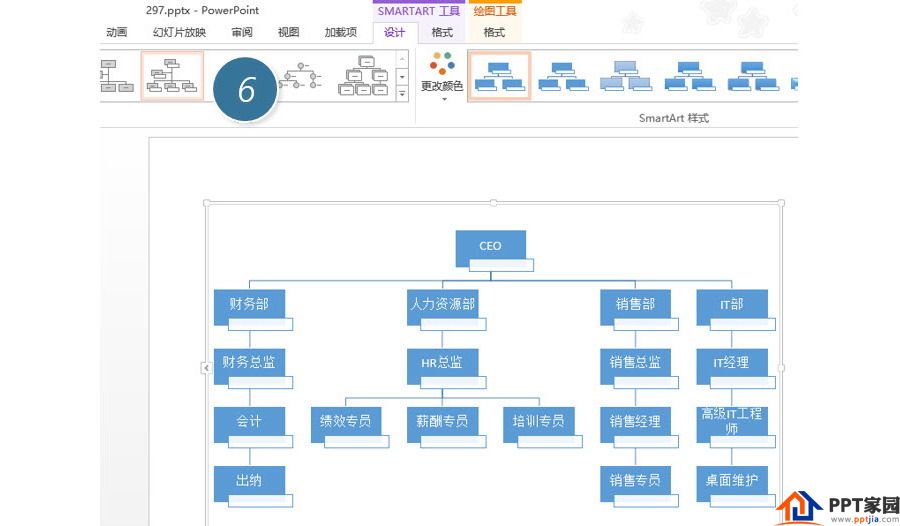
6、另一種方法就是把SmartArt圖轉換成為形狀,然後自己手動微調。 (下圖7處)
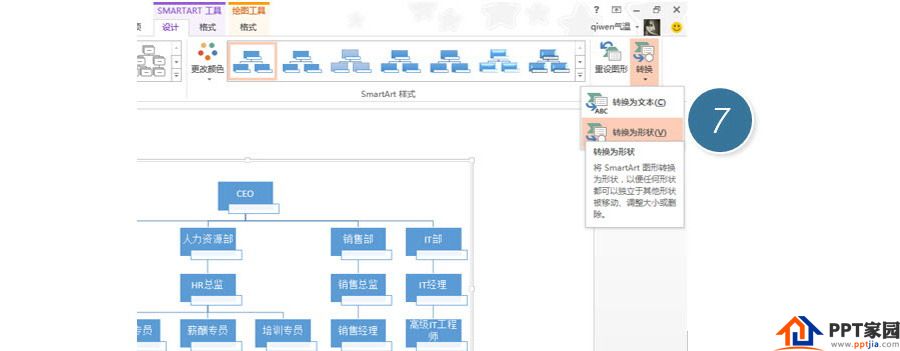
7、轉換完畢後,SmartArt圖成為圖形,如下圖所示。 (注意此操作不可逆轉,就說不能恢復成SmartArt圖)
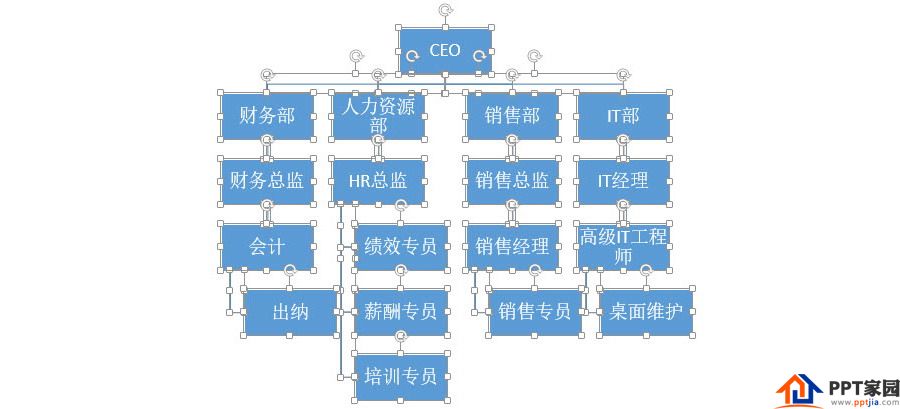
8、第二個問題,如何添加秘書呢?方法也很簡單,選中CEO那個位置,在下圖8處 添加形狀,單擊“添加助理”按鈕。 (下圖8處)
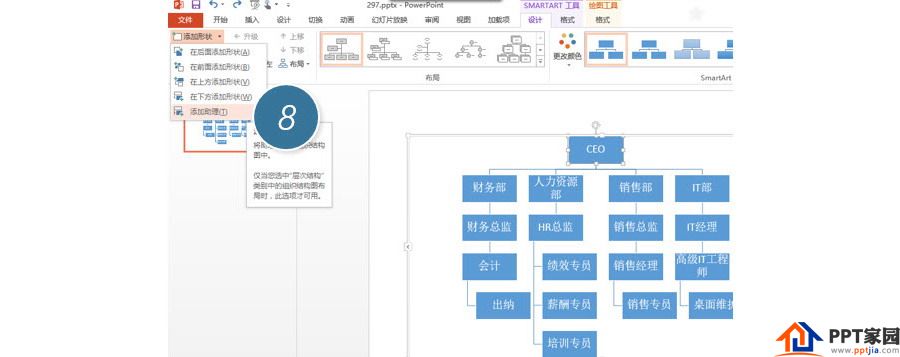
9、添加完畢後,輸入“秘書”兩字即可。效果如下:
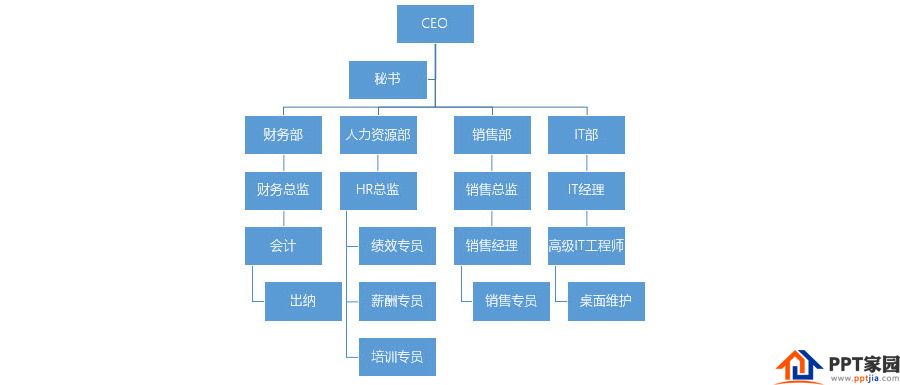
文章為用戶上傳,僅供非商業瀏覽。發布者:Lomu,轉轉請註明出處: https://www.daogebangong.com/zh-Hant/articles/detail/How%20to%20make%20a%20complex%20organization%20chart%20in%20PPT.html

 支付宝扫一扫
支付宝扫一扫 
评论列表(196条)
测试